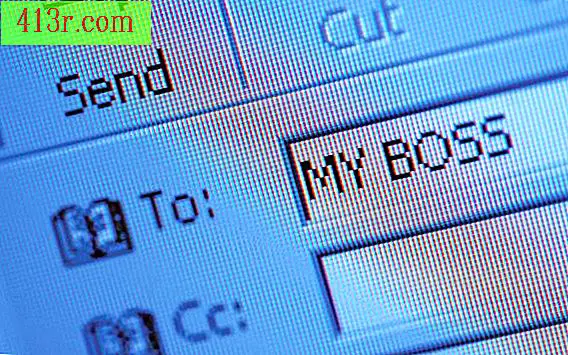Как да създадете VMware изображение на компютър

Стъпка 1
Изтеглете и инсталирайте VMware vCenter Converter безплатно от vmware.com/products/converter/.
Стъпка 2
Стартирайте VMware vCenter конвертор. Кликнете върху "Старт" в лентата на задачите в долната част на работния плот. Кликнете върху "Всички програми" и "VMware vCenter Converter" в списъка с приложения.
Стъпка 3
Кликнете върху бутона "Конвертиране на машината", разположен точно под менюто в горната част на приложението.
Стъпка 4
Изберете шрифта, от който искате да създадете VMware изображението. Кликнете върху падащото меню до "Избиране на тип източник" и кликнете върху "Машина включено", за да конвертирате локалната система. Изберете "Тази локална машина" в "Укажете машината да е включена" и кликнете върху "Напред".
Стъпка 5
Посочете местоназначението на виртуалната ви машина. Изберете "VMware работна станция или друга VMware виртуална машина" в "Изберете вида на местоназначението". Изберете продукта VMware по Ваш избор и въведете име за машината. Изберете място за запазване на виртуалната машина и кликнете върху "Напред".
Стъпка 6
Следете и редактирайте опциите на вашата виртуална машина. RAM паметта, броят на мрежовите карти и броят на процесорите могат да бъдат променени от този екран. Оставете по подразбиране или направете промени, ако желаете, и кликнете върху "Напред".
Стъпка 7
Кликнете върху "Завършване" в "Готови за завършване", за да започнете да създавате изображение. Конверторът VMware vCenter превръща компютъра във виртуална машина. След като приключи процесът на конвертиране, вашето VMware изображение ще бъде запазено в местоположението, посочено в стъпка 5.